
Megzavarja Önt a 0x80096004 számú Windows frissítési hiba a frissítési folyamat során? Találkozott az alábbi hibaüzenettel?
Problémák adódtak a frissítések telepítése során, de később újra megpróbáljuk. Ha továbbra is ezt látja, és szeretne keresni az interneten, vagy felvenni a kapcsolatot az ügyfélszolgálattal információért, ez segíthet: (0x80096004)”.
Ha IGEN, akkor lehet, hogy nem kell aggódnia, mivel ebben a cikkben megtalálja azokat a hatékony megoldásokat, amelyek elhárítják a 80096004 hibakódot .
Ez a hiba általában az ellenőrzési folyamat és a kezdeti letöltés során jelentkezik, és hatással lehet a Windows szolgáltatásaira. Ezt a sérült tanúsítványtároló vagy a Windows operációs rendszer sérült másolata is okozza.
Észrevehet egy TRUST_E_CERT_SIGNATURE hibakódot is , amely azt jelzi, hogy a tanúsítvány aláírása nem erősíthető meg.
Nos, most, hogy tudsz a 0x80096004 frissítési hibáról . Kezdjük a hiba kijavításával és a frissítési folyamat befejezésével.
Hogyan lehet javítani a Windows 10 frissítési 0x80096004-es hibáját?
Annak érdekében, hogy megszabaduljon a 80096004 számú frissítési hibától a Windows operációs rendszerben, egymás után végre kell hajtania az alább felsorolt javításokat, és meg kell néznie, melyik segít a hiba elhárításában.
1. javítás – Próbáljon meg frissíteni, miután megnyitotta a 443-as vagy 80-as portot a tűzfalon
Amint fentebb tárgyaltuk, a 0×80096004 hibát trust_e_cert_signature hibaként is ismerik, amelyet érvénytelen tanúsítvány okoz.
Az érvénytelen tanúsítvány kijavításához nyissa meg a 443-as és a 80-as portot a tűzfalban a kimenő forgalom számára. A számítógép tűzfalának adott portjának megnyitása után próbálja meg a frissítést.
A Windows frissítése után többé nem fog megjelenni a 0x80096004 számú frissítési hiba.
2. javítás – Próbálja meg visszaállítani a Windows Store-t
A Windows áruház gyorsítótárának visszaállítása hasznos lehet a 080096004 számú Windows frissítési hiba megoldásában . Az alábbiakban bemutatjuk a Windows Store gyorsítótár visszaállításának lépéseit, ehhez kövesse ezeket:
- Nyomja meg a Windows + S billentyűt
- Írja be a wsreset.exe parancsot , kattintson rá jobb gombbal, és válassza a Futtatás rendszergazdaként lehetőséget .
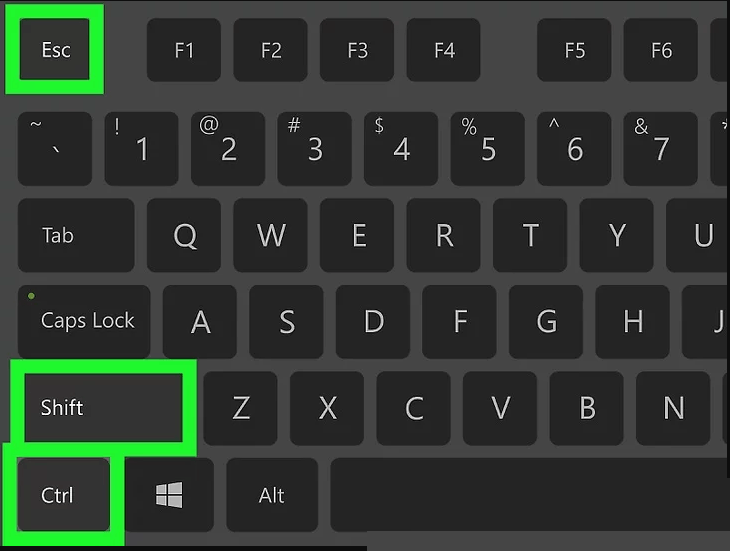
Egy parancssori ablak jelenik meg a képernyőn, miután megnyílik a Windows Store, és egy üzenet jelenik meg a képernyőn: Az Áruház gyorsítótára törölve lett. Most már böngészhet az áruházban alkalmazások között .
Mostantól a Win 10 080096004 frissítési hibája többé nem jelenik meg a számítógépén, ezért hiba nélkül frissítheti a Windowst.
3. javítás – Tiltsa le a víruskereső tűzfalat
Ha aktív víruskereső szoftver van a számítógépén vagy laptopján, akkor a 80096004 hibakód megoldásához le kell tiltania a telepített víruskereső programot .
Általában kétféle tűzfal létezik: az első tűzfal a WiFi/Ethernet útválasztóban , a második pedig a víruskereső programban található szoftveres tűzfal .
Annak érdekében, hogy megbizonyosodjon arról, hogy a víruskereső program problémás, kapcsolja ki vagy távolítsa el a víruskereső szoftvert a Windows frissítési folyamatának végrehajtása előtt.
Ha a víruskereső program letiltása hasznos lesz, akkor rendben van, ellenkező esetben módosítania kell a tűzfal beállításait a WiFi / Ethernet útválasztón, amit az alábbi javítás ismertet.
Ha ahelyett, hogy le szeretné tiltani, próbálja ki a Revo Uninstaller programot . Ezzel könnyen telepíthető a szoftver/programok, valamint eltávolíthatóak a törölt programok maradék fájljai.
Szerezze be a Revo Uninstaller programot a programok egyszerű eltávolításához
Javítás 4 – Állítsa vissza a tűzfalbeállításokat az útválasztó tűzfalában
Az útválasztó tűzfal beállításainak módosítása kissé bonyolult, ezért ajánlott egy kicsit óvatosabbnak lenni a tűzfal beállításának megváltoztatásakor. Az útválasztó tűzfal beállításának megváltoztatása helyett a tűzfal visszaállítása egyszerű feladat.
Kövesse az alábbi lépéseket a tűzfal beállításainak visszaállításához és a 80096004 számú Windows frissítési hiba elhárításához :
- Nyissa meg a Vezérlőpultot , és kattintson a Rendszer és biztonság elemre a megnyitásához.
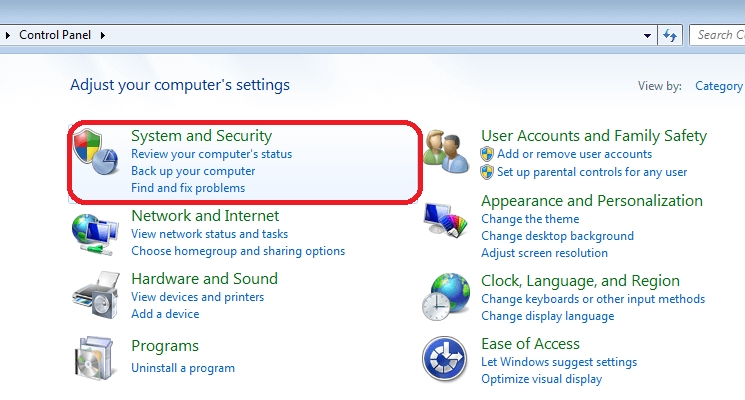
- Kattintson a bal oldalon található Alapértelmezések visszaállítása hivatkozásra.
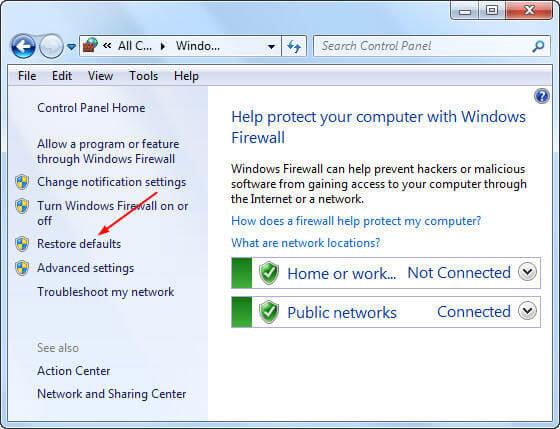
- Megnyílik egy ablak, amely lehetővé teszi az alapértelmezett tűzfalbeállítások visszaállítását.
- Kattintson az Alapértelmezések visszaállítása elemre
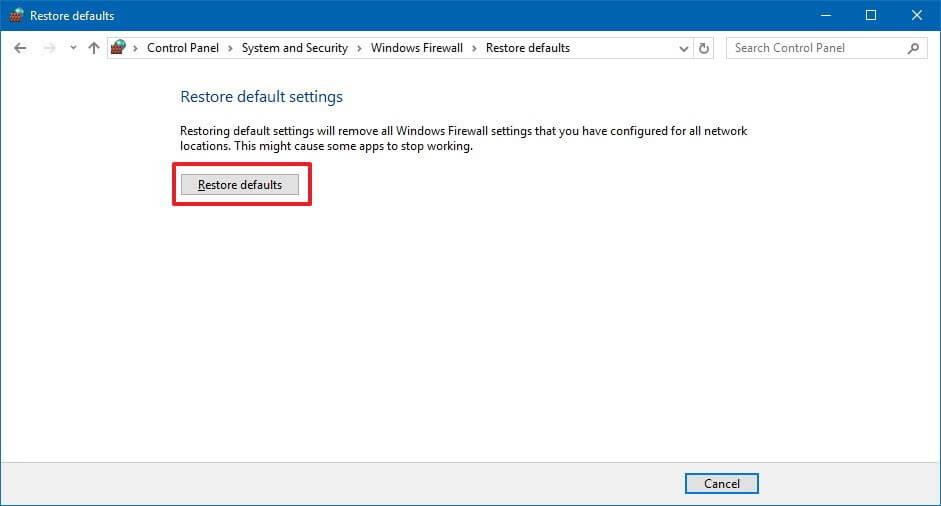
- Ezzel visszaállítja az összes tűzfalbeállítást, amelyet az összes hálózati helyre konfigurált.
- Meg kell ismételni a megerősítést.
- Kattintson az Igen gombra a megerősítéshez.
A fenti lépések végrehajtása után a tűzfal beállításai visszaállnak, és megpróbálhatja frissíteni a Windows rendszert a 80096004 frissítési hiba nélkül .
5. javítás – Próbálja újraindítani a Windows Update Services szolgáltatást
A Windows frissítési szolgáltatásainak újraindítása szintén hasznos lehet a Windows 10 0x80096004 számú frissítési hibájának megoldásában . Íme a lépések a frissítési szolgáltatások újraindításához:
- Nyomja meg a Windows billentyűt
- Írja be a Services parancsot , és nyomja meg az enter billentyűt
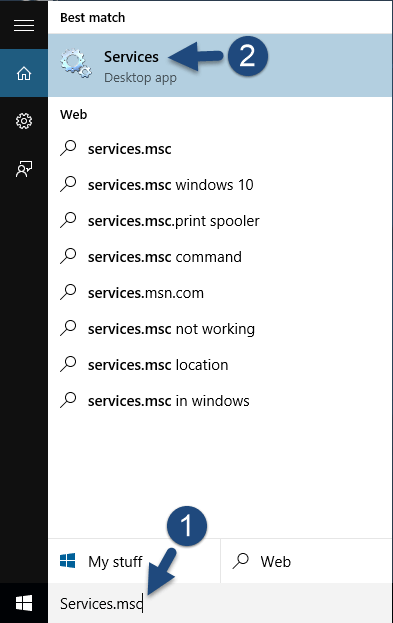
- Most keresse meg a következő szolgáltatásokat
Windows Update szolgáltatás
Háttérben futó intelligens átviteli szolgáltatás
Kriptográfiai szolgáltatások
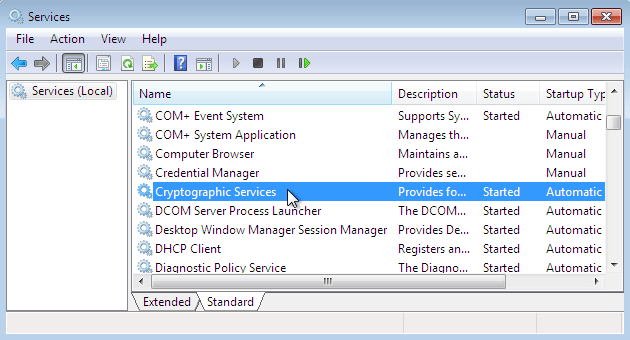
- Kattintson duplán a szolgáltatásokra egymás után, és válassza a Leállítás gombot
- Most lépjen a C:\\Windows\\SoftwareDistribution\\ hely mappába, és töröljön mindent
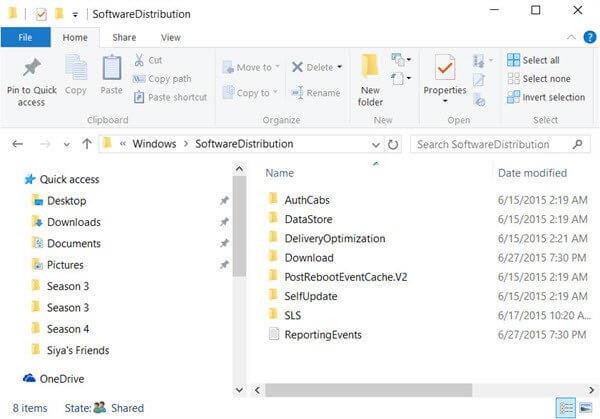
- A mappafájlok törlése után nyissa meg újra a Windows szolgáltatásokat, majd indítsa el a fent említett szolgáltatásokat
A szolgáltatások elindítása után zárja be a szervizablakot, és indítsa újra a számítógépet
Most már végrehajthatja a Windows frissítési folyamatát a 80096004 hibakód nélkül.
6. javítás – Futtassa a Windows Update hibaelhárítását
A hibaelhárítás a Windows beépített funkciója, amely számos Windows-hibát és problémát képes megoldani. Megpróbálhatja futtatni a Windows frissítési hibaelhárítót is a 0x80096004 számú Windows frissítési hiba kijavításához .
Az alábbiakban felsoroljuk a hibaelhárító futtatásának lépéseit, kövesse őket:
- Nyomja meg a Windows billentyűt
- Menjen a beállításokhoz
- Válassza a Frissítés és biztonság szakaszt

- Kattintson a Hibaelhárítás elemre
- Válassza a Windows Update lehetőséget , és kattintson a Hibaelhárító futtatása gombra
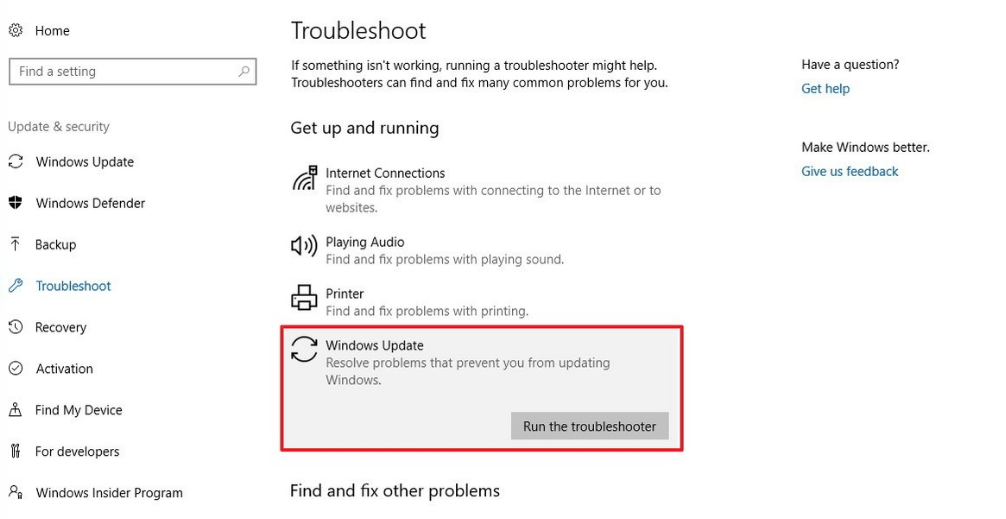
Most várjon egy ideig, amíg a hibaelhárítási folyamat befejeződik, és mutassa meg a Win 10 0x80096004 frissítési hibájának valódi tettesét , és javítsa ki.
Ezután indítsa újra a számítógépet, és folytassa a frissítési folyamatot a Windows frissítési hibák nélkül .
Javítás 7 – Hajtsa végre az SFC-keresést
A 80096004 számú frissítési hiba hátterében a sérült vagy korrupt rendszerfájlok is állhatnak . Ezért javasoljuk, hogy futtasson egy SFC-vizsgálatot a rendszerében a sérült fájlok kijavításához és a hiba megoldásához.
Kövesse a lépéseket az SFC-vizsgálat futtatásához:
- Kattintson a Windows ikonra
- Írja be a cmd parancsot , kattintson jobb gombbal az eredményre, és válassza a Futtatás rendszergazdaként lehetőséget
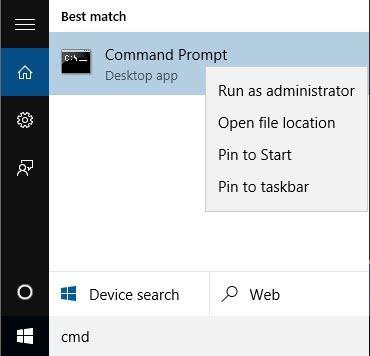
- A parancssor ablakába írja be az sfc/scannow parancsot , és nyomja meg az Enter billentyűt
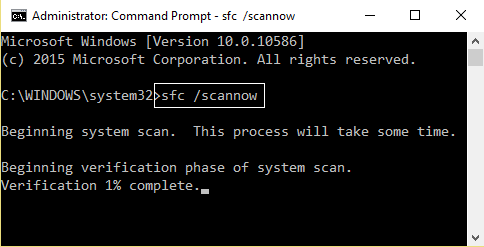
A szkennelési folyamat néhány percet vesz igénybe, és a szkennelés befejeztével indítsa újra a számítógépet.
A sérült fájlokat megjavítjuk, és egyszerűen frissítheti a Windows rendszert anélkül, hogy közben hibák lennének.
Egyszerű megoldás a 0x80096004 számú Windows frissítési hiba javítására
A fent említett megoldások egyszerűen és hatékonyan oldják meg a Windows 10 0x80096004 frissítési hibáját . De abban az esetben, ha Ön kezdő személy, és nehéznek találja a fenti kézi javításokat, akkor itt van egy egyszerű módja az Ön számára.
Próbálja ki a PC Repair Tool-t . Ez az eszköz egyszer átvizsgálja az egész rendszert, észleli az összes hibát vagy problémát, amely problémát okoz, és minden probléma nélkül automatikusan megoldja azokat.
Hibák, például BSOD, frissítés, alkalmazás, DLL, játék, rendszerleíró adatbázis , böngészőprobléma és sok más. Ez az eszköz javítja a hozzáférhetetlen rendszerfájlokat, megakadályozza a számítógépről érkező vírusokat és rosszindulatú programokat, és ami a legfontosabb, optimalizálja a számítógép teljesítményét.
Szerezze be a PC-javító eszközt a 0x80096004 számú Windows frissítési hiba kijavításához
Következtetés
Rendben, itt lezárom a dolgokat.
Felsoroltam azokat a javításokat, amelyek biztosan végigvezetik Önt a Windows 10 0x80096004 számú frissítési hibájának egyszerű hibaelhárításában.
Óvatosan alkalmazza a javításokat lépésről lépésre. Abban az esetben, ha egyik megoldás sem működött az Ön számára, kövesse a fenti egyszerű módszert, és megszabaduljon a frissítési hibától.
![Hogyan lehet élő közvetítést menteni a Twitch-en? [KIFEJEZETT] Hogyan lehet élő közvetítést menteni a Twitch-en? [KIFEJEZETT]](https://img2.luckytemplates.com/resources1/c42/image-1230-1001202641171.png)

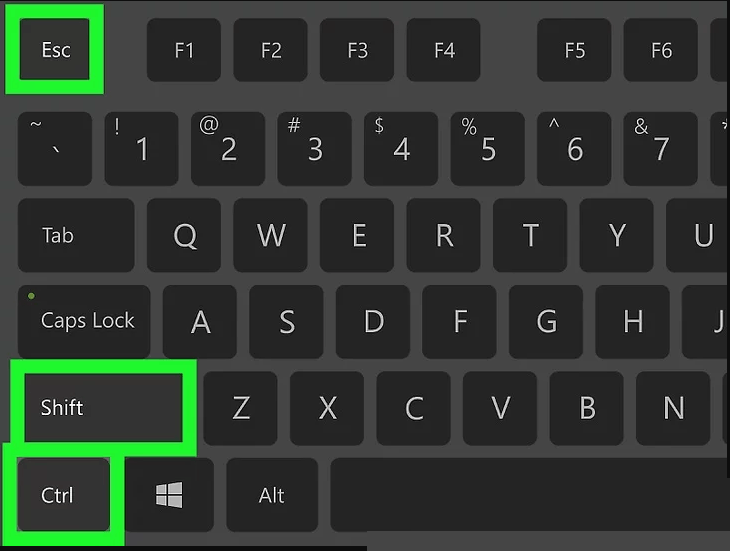
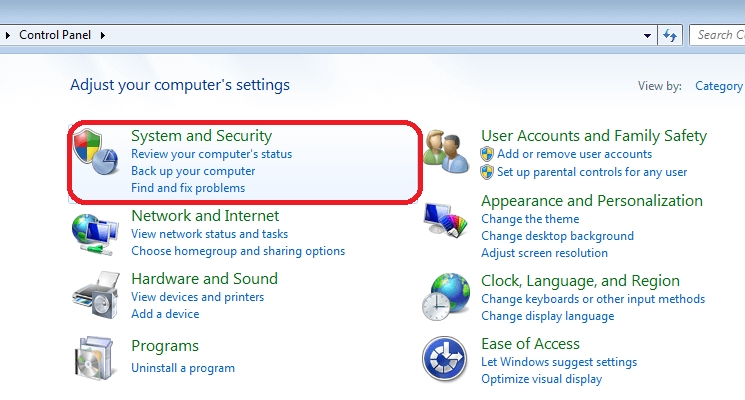
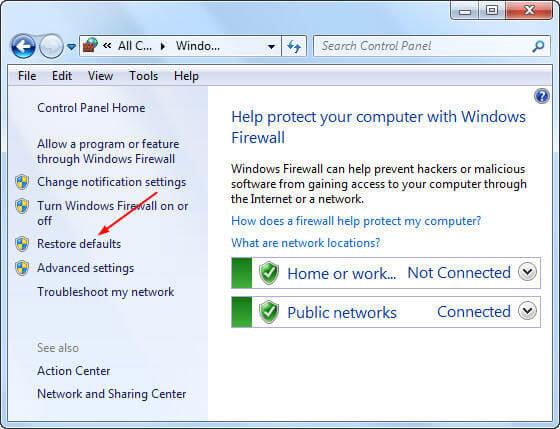
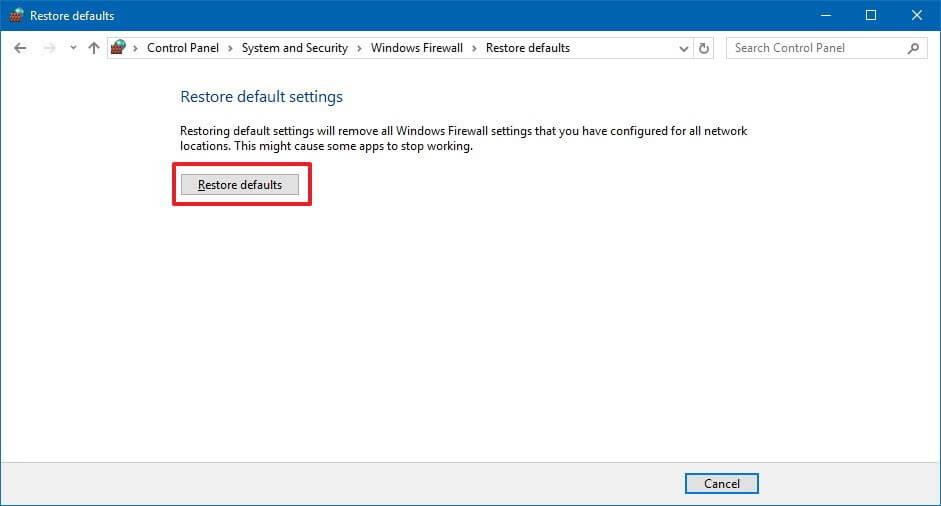
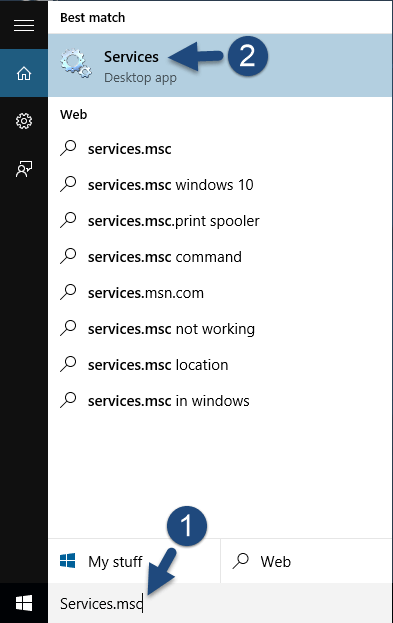
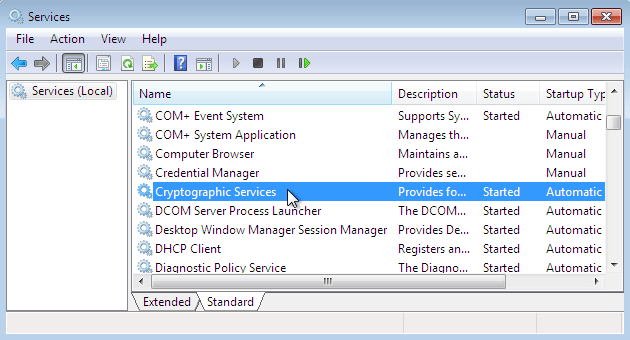
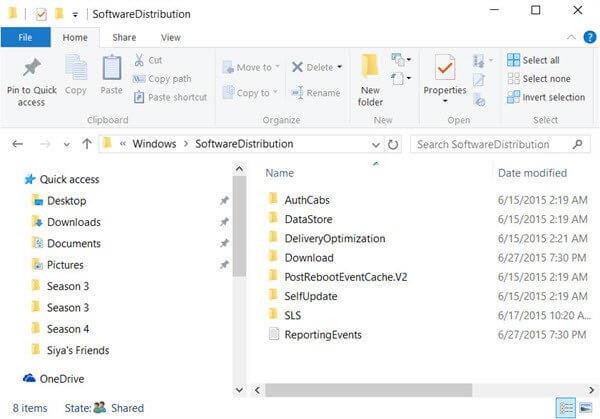

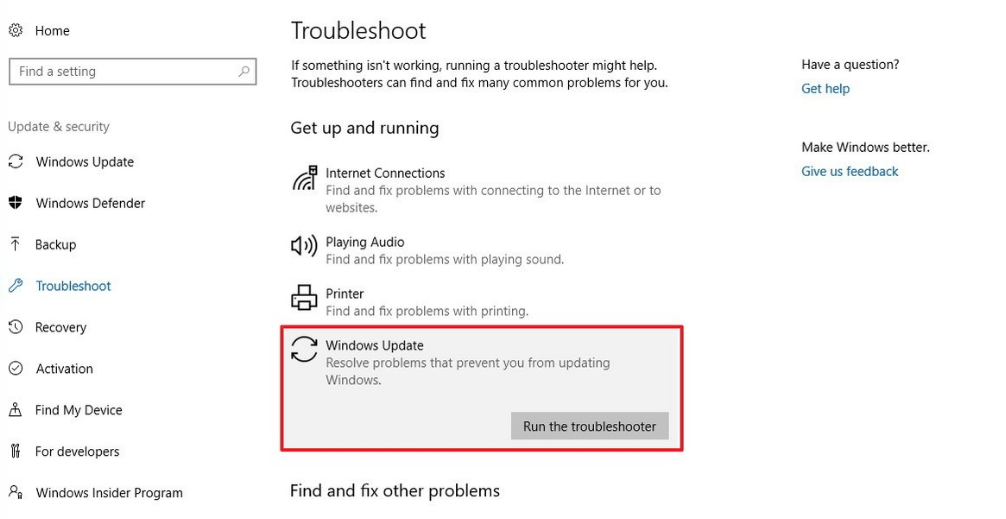
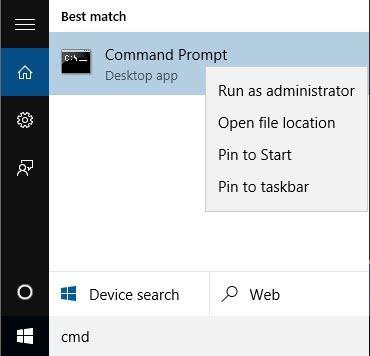
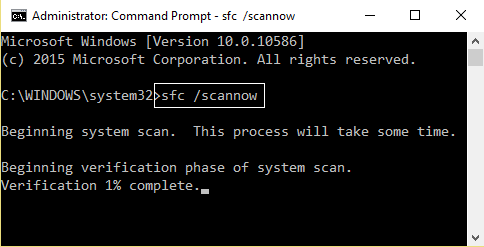


![[JAVÍTOTT] „A Windows előkészítése, ne kapcsolja ki a számítógépet” a Windows 10 rendszerben [JAVÍTOTT] „A Windows előkészítése, ne kapcsolja ki a számítógépet” a Windows 10 rendszerben](https://img2.luckytemplates.com/resources1/images2/image-6081-0408150858027.png)

![Rocket League Runtime Error javítása [lépésről lépésre] Rocket League Runtime Error javítása [lépésről lépésre]](https://img2.luckytemplates.com/resources1/images2/image-1783-0408150614929.png)



